Heim >Mobiles Tutorial >iPhone >8 Möglichkeiten, Probleme beim iPhone-Neustart zu beheben
8 Möglichkeiten, Probleme beim iPhone-Neustart zu beheben
- PHPznach vorne
- 2024-01-12 23:36:062309Durchsuche
Um es uns zu erleichtern, iPhone-Probleme zu beheben, listen wir alle möglichen Methoden zum Neustart des iPhone X/8/7/7 Plus/6s/6s Plus/6/5s/SE/4/3 auf. Lasst uns weiter forschen.
- Teil 1: Wie starte ich das iPhone neu/neu?
- Teil 2: Wie erzwinge ich einen Neustart/harten Neustart des iPhone?
- Teil 3: Neustart jedes iPhone erzwingen, ohne die Ein-/Aus-Taste (Ruhezustand/Wach-Modus oder Seitentaste) zu verwenden
- Teil 4: Ein gesperrtes iPhone neu starten>
- Teil 5: iPhone-Akku neu starten
- Teil 6: iPhone-Kamera neu starten
- Teil 7 : iPhone über iCloud neu starten
- Teil 8: iPhone auf Werkseinstellungen neu starten
Teil 1: Wie starte ich das iPhone neu?
iPhone mit Tasten neu starten
Um das iPhone 7 oder früher mit Tasten neu zu starten, müssen Sie Ihr iPhone nur aus- und wieder einschalten. Diese Technik scheint einfach zu sein und kann uns helfen, einige grundlegende iOS-Probleme zu lösen, wie z. B. schlechte Signal- oder WLAN-Verbindung, hängengebliebene oder nicht reagierende Apps und andere häufige Probleme. So starten Sie Ihr iPhone 7 oder früher neu:
- Halten Sie die Sleep/Wake-Taste gedrückt und warten Sie, bis der Ausschaltschieber auf dem Bildschirm erscheint. Schieben Sie den Schieberegler nach rechts und das iPhone schaltet sich aus.
- Halten Sie die Sleep/Wake-Taste erneut gedrückt, bis das Apple-Logo auf dem Bildschirm erscheint. Dies bedeutet, dass Ihr iPhone erfolgreich neu gestartet wurde.

Der Neustart des iPhone 8/8 Plus oder iPhone X unterscheidet sich grundlegend vom Neustart anderer iPhone-Modelle. Das Drücken und Halten der Sleep/Wake-Taste führt nicht zum Soft-Reset Ihres iPhones. Stattdessen kann nur die Notfall-SOS-Funktion aktiviert werden. Um Ihr iPhone 8 oder iPhone X neu zu starten, versuchen Sie Folgendes:
- Halten Sie die Lautstärketasten und die Sleep/Wake-Taste Ihres iPhones gedrückt

iOS 11-Gerät ohne Taste neu starten/neu starten
Für jedes iPhone mit der neuesten iOS 11/11.1-Version erhalten Sie eine weitere schnelle Möglichkeit, Ihr iPhone neu zu starten, ohne eine Taste zu drücken.
- Gehen Sie zu Einstellungen >> Allgemein >> Barrierefreiheit >> AssistiveTouch, um sicherzustellen, dass die Funktion aktiviert ist.
- Tippen Sie auf die AssistiveTouch-Taste >> Gerät, halten Sie den Sperrbildschirm gedrückt, bis „Zum Ausschalten schieben“ angezeigt wird, und schieben Sie ihn dann aus- und wieder ein, um Ihr iPhone neu zu starten. Wenn auf Ihrem iPhone das neueste iOS 11 oder höher installiert ist, können Sie alternativ zu AssistiveTouch >> Geräte >> Mehr >> Neu starten gehen, um Ihr iPhone neu zu starten.
Teil 2: Wie erzwinge ich einen Neustart/harten Neustart des iPhone?
Wenn wir auf ein Problem stoßen, kann ein einfacher Soft-Neustart das Problem manchmal nicht lösen. Zu diesem Zeitpunkt müssen wir einen erzwungenen Neustart versuchen, um das Problem zu lösen. Normalerweise kann ein erzwungener Neustart Probleme lösen, die ein einfacher Neustart nicht lösen kann, z. B. wenn unser iPhone nicht auf Tastendrücke oder Klicks reagiert oder auf blockierte oder eingefrorene Apps stößt oder sogar das gesamte iPhone hängen bleibt oder eingefroren ist. Wenn wir unser iPhone neu starten müssen, können wir die folgenden Schritte ausführen:
Neustart des iPhone 6s/6s Plus oder früher erzwingen
- Halten Sie gleichzeitig die Sleep/Wake-Taste und die Home-Taste gedrückt.
- Wenn das Apple-Logo erscheint, lassen Sie alle Tasten los.
Wie erzwinge ich einen Neustart des iPhone 7/7 Plus? Manchmal kann es bei unserem iPhone 7/7 Plus zu Problemen wie mangelnder Reaktionsfähigkeit, Verzögerungen usw. kommen. Zu diesem Zeitpunkt kann ein erzwungener Neustart ein wirksamer Weg sein, das Problem zu lösen. Hier sind die Schritte, um einen Neustart des iPhone 7/7 Plus zu erzwingen: 1. Halten Sie gleichzeitig die Ein-/Aus-Taste und die Leiser-Taste auf der rechten Seite des Telefons gedrückt und halten Sie sie gedrückt. 2. Halten Sie weiterhin beide Tasten gedrückt, bis der Bildschirm schwarz wird und das Apple-Logo erscheint. 3. Lassen Sie die Tasten los und warten Sie, bis das iPhone neu startet. Bitte beachten Sie, dass Sie sich bei diesem Vorgang keine Sorgen darüber machen müssen, dass Daten verloren gehen, da es sich lediglich um einen Hardware-Neustart handelt und keine Änderungen an Ihren Telefondaten vorgenommen werden. Wenn das Problem weiterhin besteht, möchten Sie möglicherweise andere Lösungen ausprobieren, z. B. einen Werksreset, oder wenden Sie sich an den Apple-Kundendienst, um weitere Unterstützung zu erhalten.
- Halten Sie gleichzeitig die Sleep/Wake-Taste und die Leiser-Taste gedrückt.
- Wenn das Apple-Logo erscheint, drücken Sie die Taste.

Neustart des iPhone 8/8 Plus/X erzwingen.
- Drücken Sie kurz die Lauter-Taste und lassen Sie sie wieder los.
- Drücken Sie die Leiser-Taste und lassen Sie sie dann schnell wieder los.
- Halten Sie dann die Seitentaste (oder die Sleep/Wake-Taste) auf der rechten Seite Ihres iPhones gedrückt und Sie werden sehen, wie das Telefon neu startet und das Apple-Logo anzeigt.

Teil 3: Erzwingen Sie einen Neustart jedes iPhones, das keine Ein-/Aus-Tasten (Ruhezustand/Wach-Modus oder Seitentasten) verwendet.
Wenn die Tasten Ihres iPhones nicht ordnungsgemäß funktionieren, kann dies zu Schwierigkeiten beim Neustart des Geräts führen. Aber keine Sorge, in diesem Fall können wir das Problem mithilfe einer iPhone-Neustartsoftware eines Drittanbieters lösen. Eine der kostenlosen Software heißt Tenorshare ReiBoot und kann Ihnen dabei helfen, Ihr iPhone neu zu starten und wiederherzustellen, ohne dass es zu Datenverlusten kommt. Mit nur einem Klick können Sie Ihr iPhone in den Wiederherstellungsmodus versetzen oder ihn verlassen. Darüber hinaus kann es Ihnen auch dabei helfen, verschiedene iOS-Probleme zu lösen, z. B. wenn das iPhone im Wiederherstellungsmodus, DFU-Modus, weißes Apple-Logo, schwarzer Bildschirm usw. hängen bleibt.
Schritt 1: Laden Sie Tenorshare ReiBoot herunter und verbinden Sie Ihr iPhone damit.
Der zweite Schritt besteht darin, auf die Schaltfläche „Wiederherstellungsmodus aufrufen“ zu klicken, um das iPhone in den Wiederherstellungsmodus zu versetzen. Zu diesem Zeitpunkt sehen Sie ein Gerät mit dem USB-zu-iTunes-Logo.
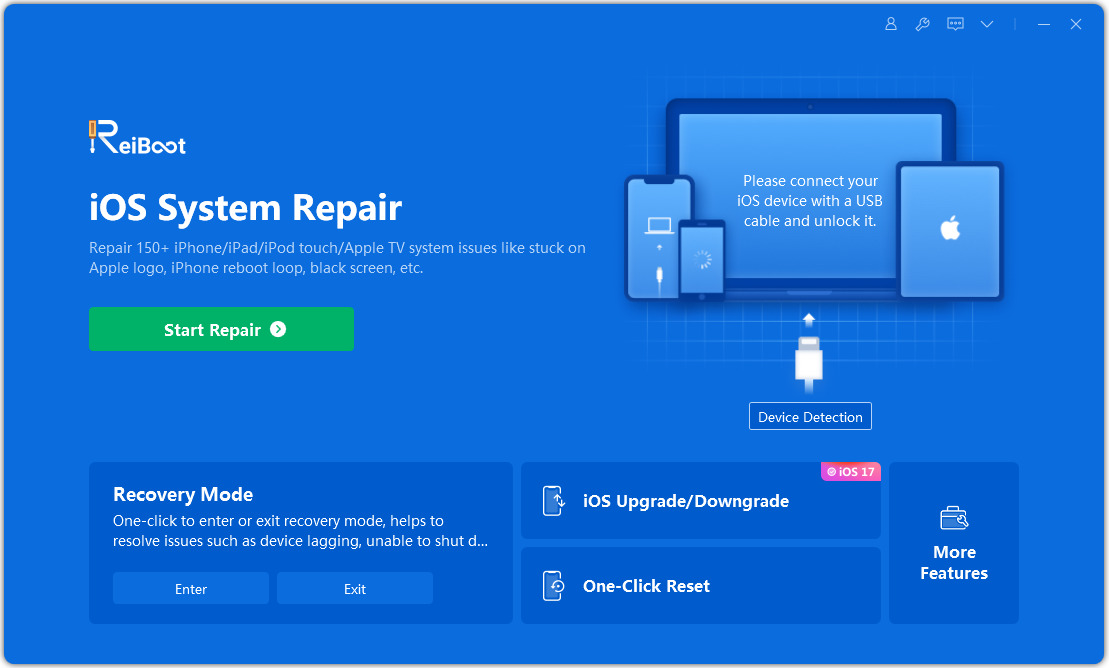
Schritt 3: Um einen Neustart Ihres iPhones zu erzwingen, tippen Sie auf die Option „Wiederherstellungsmodus beenden“. Warten Sie einige Sekunden, bis das iPhone neu gestartet wird.

Teil 4: Starten Sie ein gesperrtes/deaktiviertes iPhone neu
Was würden Sie tun, wenn Sie Ihren iPhone-Passcode vergessen und Ihr iPhone gesperrt ist? Es gibt immer noch eine Möglichkeit, darauf zuzugreifen. Wenn Ihr iPhone deaktiviert ist, können Sie den Werksreset Ihres iPhones wiederherstellen und ohne Passcode neu starten.
Schritt 1: Starten Sie Tenorshare ReiBoot auf Ihrem Computer und verbinden Sie Ihr iPhone mit dem Programm.
Schritt 2: Suchen Sie im Einstellungsmenü in der oberen rechten Ecke nach „iPhone auf Werkseinstellungen zurücksetzen“ und klicken Sie darauf.

Schritt 3: Nachdem Sie in den erweiterten Modus gewechselt sind, klicken Sie einfach auf die Schaltfläche „Jetzt reparieren“, um mit dem Herunterladen des iOS-Firmware-Pakets zu beginnen.

Schritt 4: Nachdem der Download abgeschlossen ist, klicken Sie auf die Schaltfläche „Reparatur starten“, um das iOS-System wiederherzustellen. Nach etwa 10 Minuten wird Ihr iPhone auf die Werkseinstellungen zurückgesetzt und ist wieder normal.
Teil 5: iPhone-Akku neu starten
Einige iPhone-Benutzer stellen möglicherweise fest, dass sich ihr Akku schnell entlädt. Wir geben Ihnen einige Tipps zur Kalibrierung Ihres iPhone-Akkus und zur Verbesserung der Akkulaufzeit Ihres iPhones.
Schritt 1: Entladen Sie den iPhone-Akku, bis er sich automatisch abschaltet.
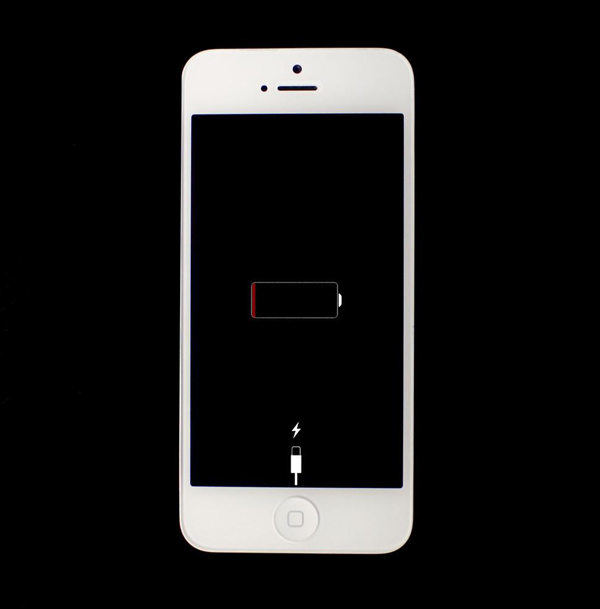
Schritt 2: Stellen Sie es an einen geeigneten Ort und lassen Sie es auf natürliche Weise trocknen, was normalerweise etwa 5 Stunden dauert.
Der dritte Schritt besteht darin, das iPhone zu 100 % aufzuladen und dann zwei Stunden lang weiterzuladen, ohne das iPhone vom Stromnetz zu trennen.
Schritt 4: Entleeren Sie Ihr iPhone regelmäßig vollständig und laden Sie es nicht auf.
Schritt 5: Wiederholen Sie Schritt 3. Dann hat Ihr iPhone eine längere Akkulaufzeit.
Teil 6: iPhone-Kamera neu starten
Normalerweise funktioniert die iPhone-Kamera meistens. Es kann jedoch sein, dass es einmal nicht richtig funktioniert, einfriert oder verzögert, ein schwarzer Bildschirm angezeigt wird, Optionen fehlen usw. In diesem Artikel erfahren Sie, wie Sie Probleme mit der iPhone-Kamera lösen.
Weg 1: Kamera-App beenden. Tippen Sie zweimal schnell hintereinander auf die Home-Taste, um die Kamera-App zu finden, und wischen Sie sie nach oben, um sie zu beenden.
Methode 2: Starten Sie Ihr iPhone neu.
Die Methode, das iPhone auf die Werkseinstellungen zurückzusetzen, ist sehr einfach. Befolgen Sie einfach diese Schritte: Öffnen Sie zunächst die Option „Einstellungen“ Ihres Telefons und tippen Sie auf die Option „Allgemein“. Scrollen Sie als Nächstes durch den Bildschirm und suchen Sie die Option zum Zurücksetzen. Klicken Sie darauf. Wählen Sie abschließend unter den Reset-Optionen „Alle Einstellungen zurücksetzen“ aus. Nachdem Sie die oben genannten Schritte ausgeführt haben, wird Ihr iPhone auf die Werkseinstellungen zurückgesetzt und alle persönlichen Einstellungen und Daten werden gelöscht.
Teil 7: iPhone über iCloud neu starten
Wenn Sie versehentlich Daten auf Ihrem iPhone löschen oder verlieren, möchten Sie möglicherweise die Daten aus iCloud wiederherstellen, um die Dateien abzurufen oder die Daten auf andere Geräte zu übertragen. Um dieses Ziel zu erreichen, können Sie die Funktionen Ihres iPhones nutzen oder die Tenorshare iPhone Data Recovery-Software verwenden. Diese vielseitige Software kann Ihnen dabei helfen, verlorene iPhone-/iPad-/iPod touch-Dateien wie Musik, Fotos, Videos, Notizen, Nachrichten und andere Daten wiederherzustellen, unabhängig davon, ob Sie ein iTunes-/iCloud-Backup erstellt haben oder nicht. Unabhängig davon, ob Sie Ihr Telefon häufig verwenden oder neu damit sind, kann Ihnen diese Software dabei helfen, Daten einfach wiederherzustellen und Ihr Leben komfortabler zu gestalten.

Teil 8: iPhone auf Werkseinstellungen neu starten
Methode 1: iPhone mit iTunes wiederherstellen
Der erste Schritt besteht darin, Ihr iPhone mit Ihrem Computer oder Mac zu verbinden. Öffnen Sie dann iTunes auf Ihrem Computer.
Schritt 2: Öffnen Sie iTunes und wählen Sie das angeschlossene iPhone-Gerät aus. Wenn Ihr iPhone nicht mehr reagiert oder andere Probleme auftreten, werden Sie von iTunes aufgefordert, es auf die Werkseinstellungen zurückzusetzen, um es weiterhin verwenden zu können. Klicken Sie bitte auf die Schaltfläche „Zurücksetzen auf Werkseinstellungen“, um diesen Vorgang durchzuführen.
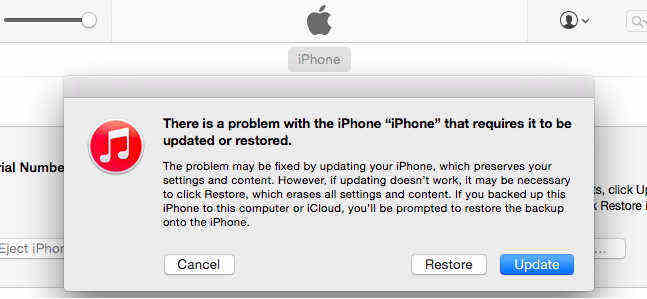
Schritt 3: Wenn Ihr iPhone normal funktioniert, klicken Sie im Zusammenfassungsfenster von iTunes auf „Wiederherstellen“. Auf diese Weise wird Ihr iPhone in den Originalzustand zurückversetzt.
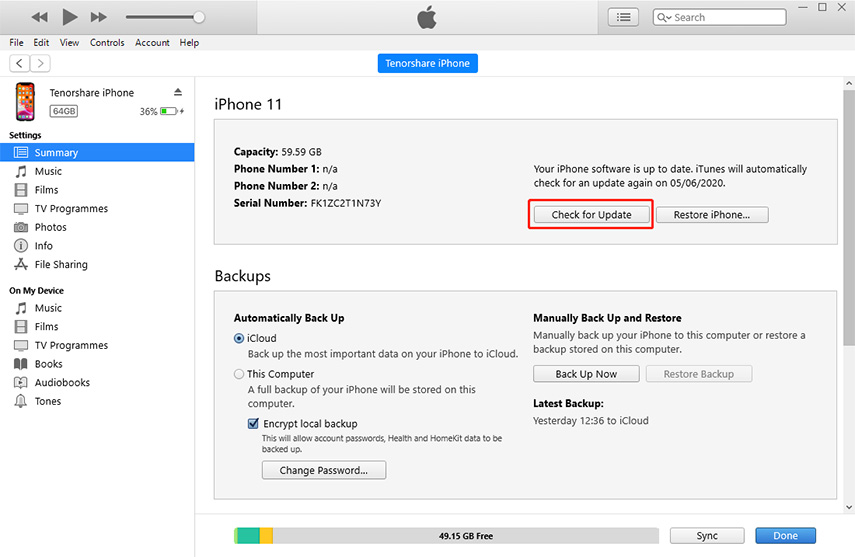
Weg 2: iPhone mit Tenorshare ReiBoot zurücksetzen
Tenorshare ReiBoot kann auch dabei helfen, das iPhone ganz einfach auf die Werkseinstellungen zurückzusetzen, ohne iTunes zu verwenden. Obwohl es möglicherweise alle iPhone-Daten löscht, kann es helfen, viele iOS-Probleme zu lösen, wie z. B. iPhone bleibt im Wiederherstellungsmodus hängen, DFU-Modus, Apple-Logo, eingefroren, hängengeblieben, verzögert usw.

Verwandte Lektüre: Zwei Möglichkeiten, das Zurücksetzen des iPhone auf die Werkseinstellungen mit/ohne iTunes zu erzwingen
Zusammenfassung
Das obige ist der detaillierte Inhalt von8 Möglichkeiten, Probleme beim iPhone-Neustart zu beheben. Für weitere Informationen folgen Sie bitte anderen verwandten Artikeln auf der PHP chinesischen Website!
In Verbindung stehende Artikel
Mehr sehen- Wie entferne ich die rote Punktaufforderung, also die Markierung für ungelesene Nachrichten, in der Nachrichten-App in iOS 16?
- Eine zerstörungsfreie Möglichkeit, iPhone-Fotos schnell auf Ihren Computer zu importieren!
- So prüfen Sie selbst, ob es Probleme mit dem neuen iPhone 13/14 gibt und wie Sie den Kauf generalüberholter Geräte vermeiden.
- Download der Weiyun-Mac-Version und Funktionseinführung
- Wie kann das Problem gelöst werden, dass Safari im privaten Browsermodus nicht gefunden werden kann und der Verlauf in iOS 16 nicht gelöscht werden kann?

